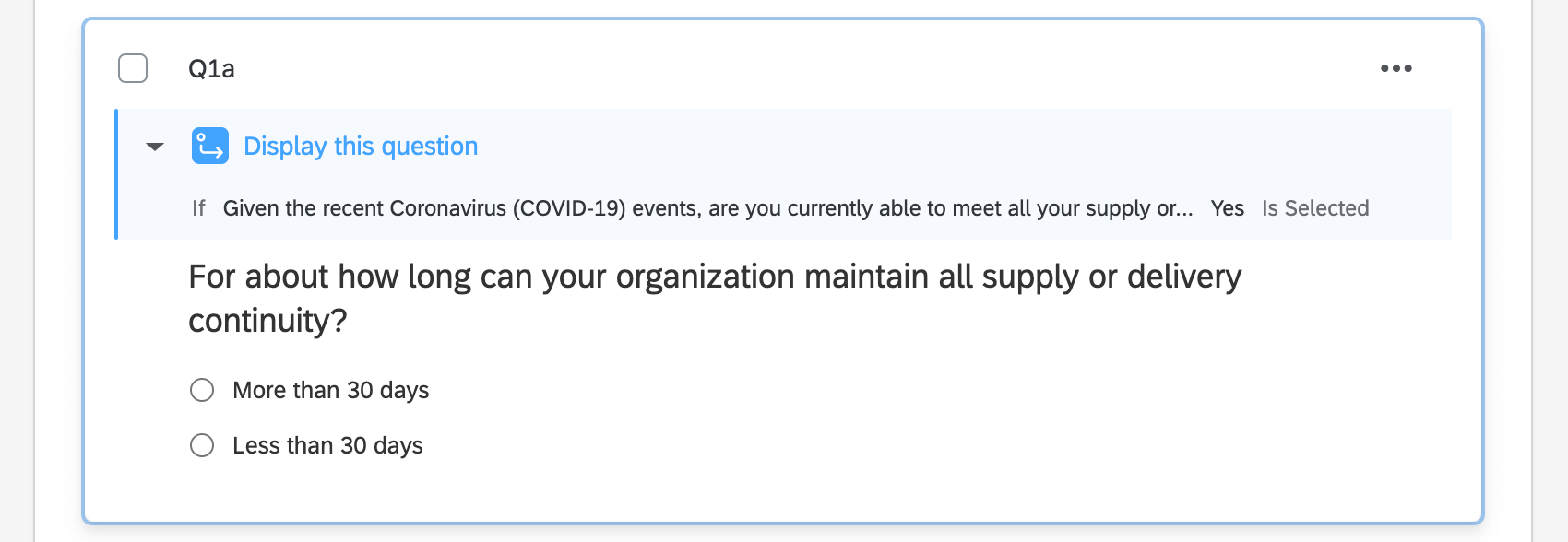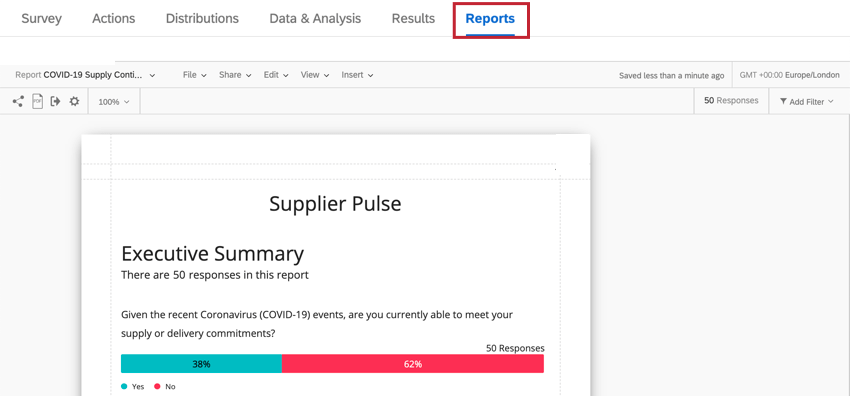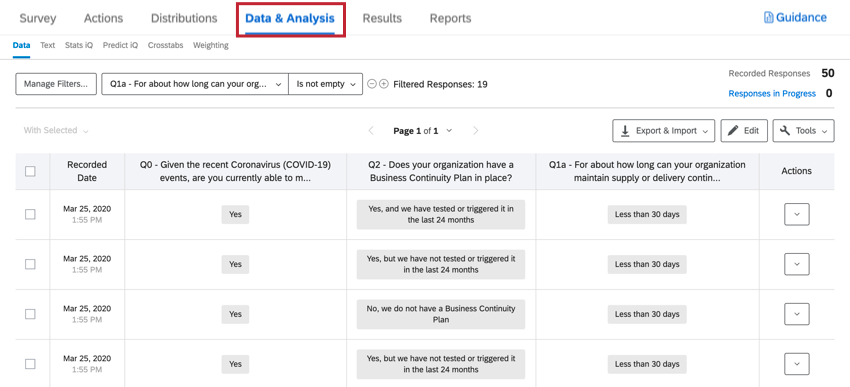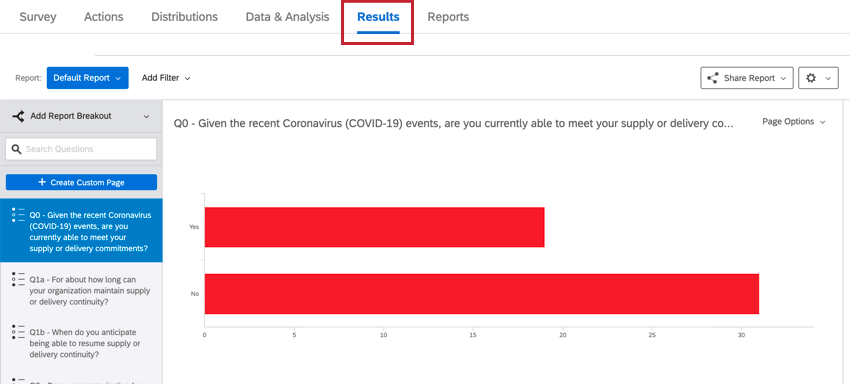Solution XM Pulse pour la continuité des approvisionnements
À propos de l’enquête Pulse sur la continuité des approvisionnements
L’enquête Pulse sur la continuité des approvisionnements est conçue par des experts en méthodologie de recherche pour aider les dirigeants d’entreprise à se préparer et à planifier les ruptures d’approvisionnement dues à une main-d’œuvre distante et en panne. Valider les plans de continuité des activités et de restauration (BCP) et comprendre l’exposition au risque actuelle et future.
- Bénéficiez d’une connaissance approfondie de la situation commerciale de vos fournisseurs et de leur confiance pour répondre aux besoins de votre entreprise.
- Découvrez les facteurs qui influencent la confiance des fournisseurs ou la capacité à respecter les engagements contractuels.
- Identifiez l’aide dont les fournisseurs ont besoin pour améliorer leur capacité à répondre aux commandes actuelles ou à atténuer les risques futurs.
Cette solution est fournie avec une enquête et un rapport prédéfinis.
Création d’une enquête Pulse sur la continuité des approvisionnements
- Sélectionnez Catalogue dans le menu global.
 Astuce Qualtrics : un projet peut également être créé à partir de la page Projets ou de la page d’accueil.
Astuce Qualtrics : un projet peut également être créé à partir de la page Projets ou de la page d’accueil. - Sous Projets COVID-19, sélectionnez Enquête Pulse sur la continuité des approvisionnements.
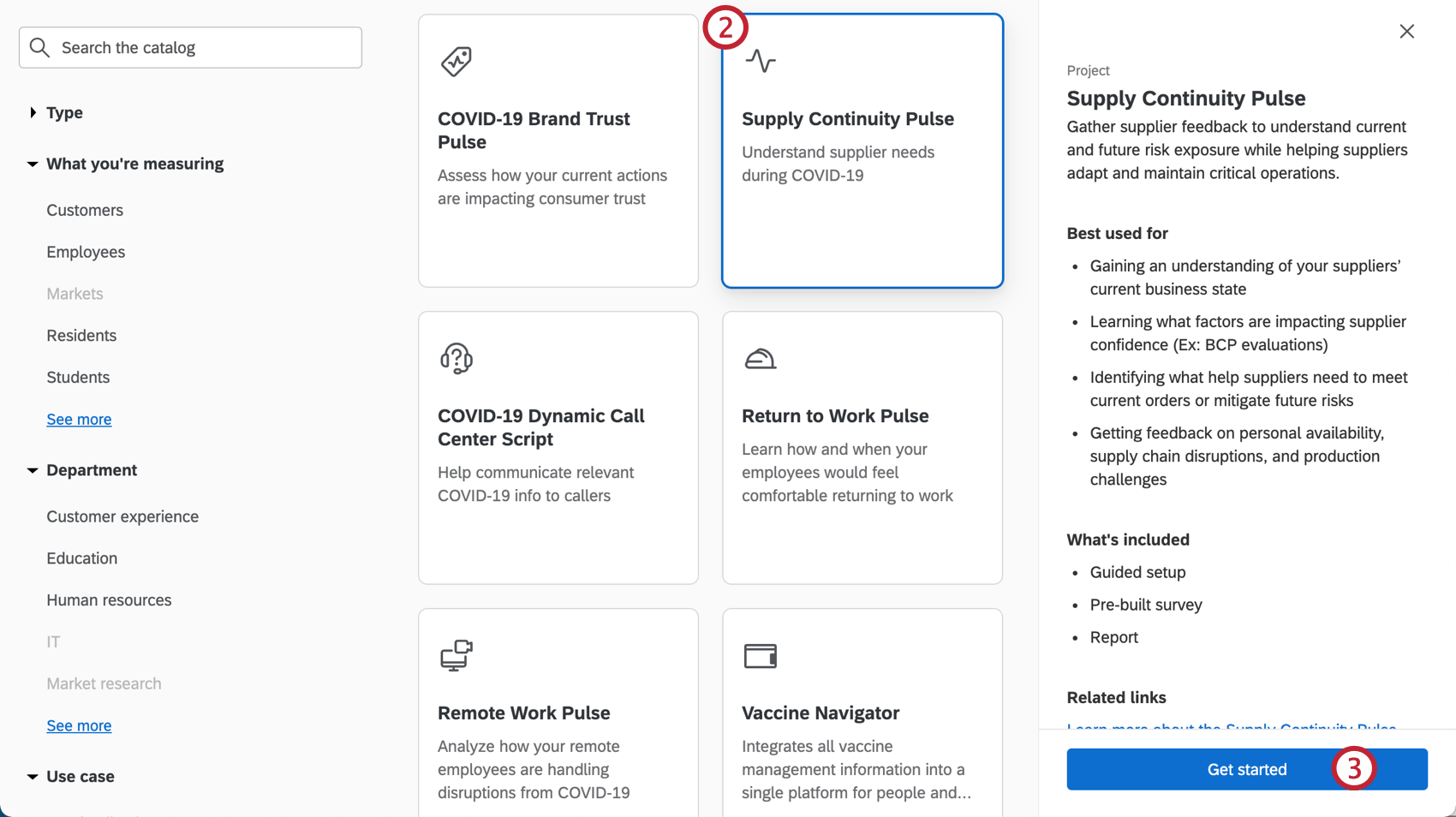 Astuce Qualtrics : vous pouvez également utiliser la recherche dans le catalogue pour trouver ce projet.
Astuce Qualtrics : vous pouvez également utiliser la recherche dans le catalogue pour trouver ce projet. - Cliquez sur Commencer.
- Donnez un nom à votre projet.

- Si vous le souhaitez, placez-le dans un dossier.
- Cliquez sur Créer un projet.
- Indiquez les facteurs qui peuvent entraver la capacité d’approvisionnement ou de livraison de vos fournisseurs. Nous avons fourni quelques exemples, mais vous pouvez ajouter (+ ) et supprimer ( – ) possibilités si nécessaire.
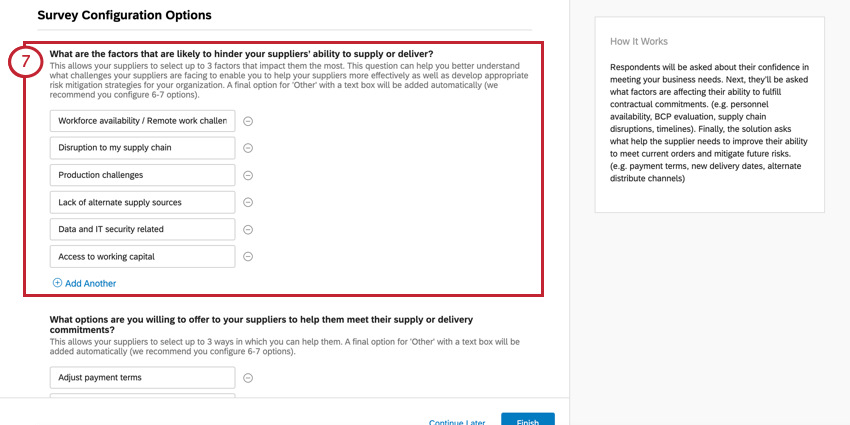
- Indiquez les options que vous êtes disposé à proposer à vos fournisseurs pour les aider à respecter leurs engagements d’approvisionnement ou de livraison. Nous avons fourni quelques exemples, mais vous pouvez ajouter (+ ) et supprimer ( – ) possibilités si nécessaire.
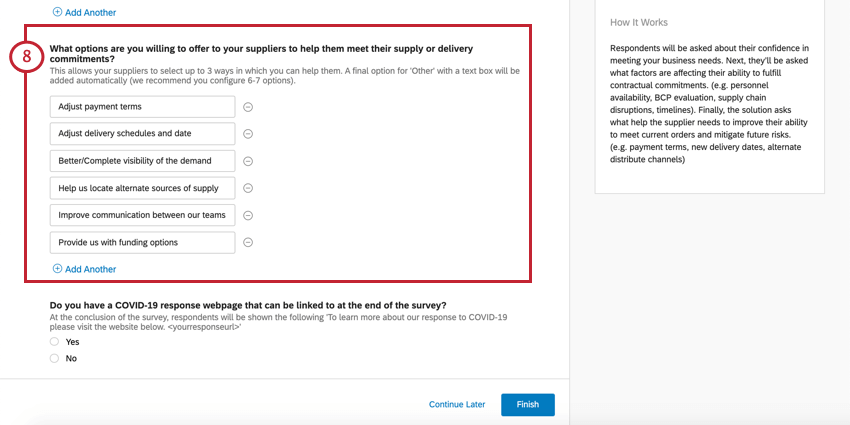
- Indiquez si vous disposez d’une page Web de réponse à la COVID-19 et, dans le cas contraire, indiquez l’URL.
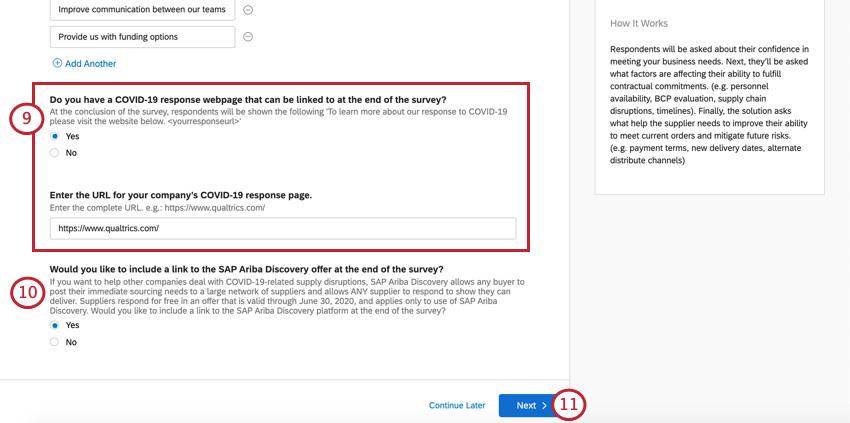
- Déterminez si vous souhaitez fournir un lien vers l’offre SAP Ariba Discovery à la fin de l’enquête.
- Cliquez sur Suivant.
- Déterminez si vous souhaitez être informé lorsque les réponses arrivent. Si vous répondez oui, il vous sera demandé d’indiquer le seuil de réponses que vous souhaitez atteindre avant d’être informé.

- Lorsque vous avez renseigné ces champs, cliquez sur Terminer pour générer votre enquête.
- Cliquez sur Aperçu de l’enquête pour tester votre enquête.
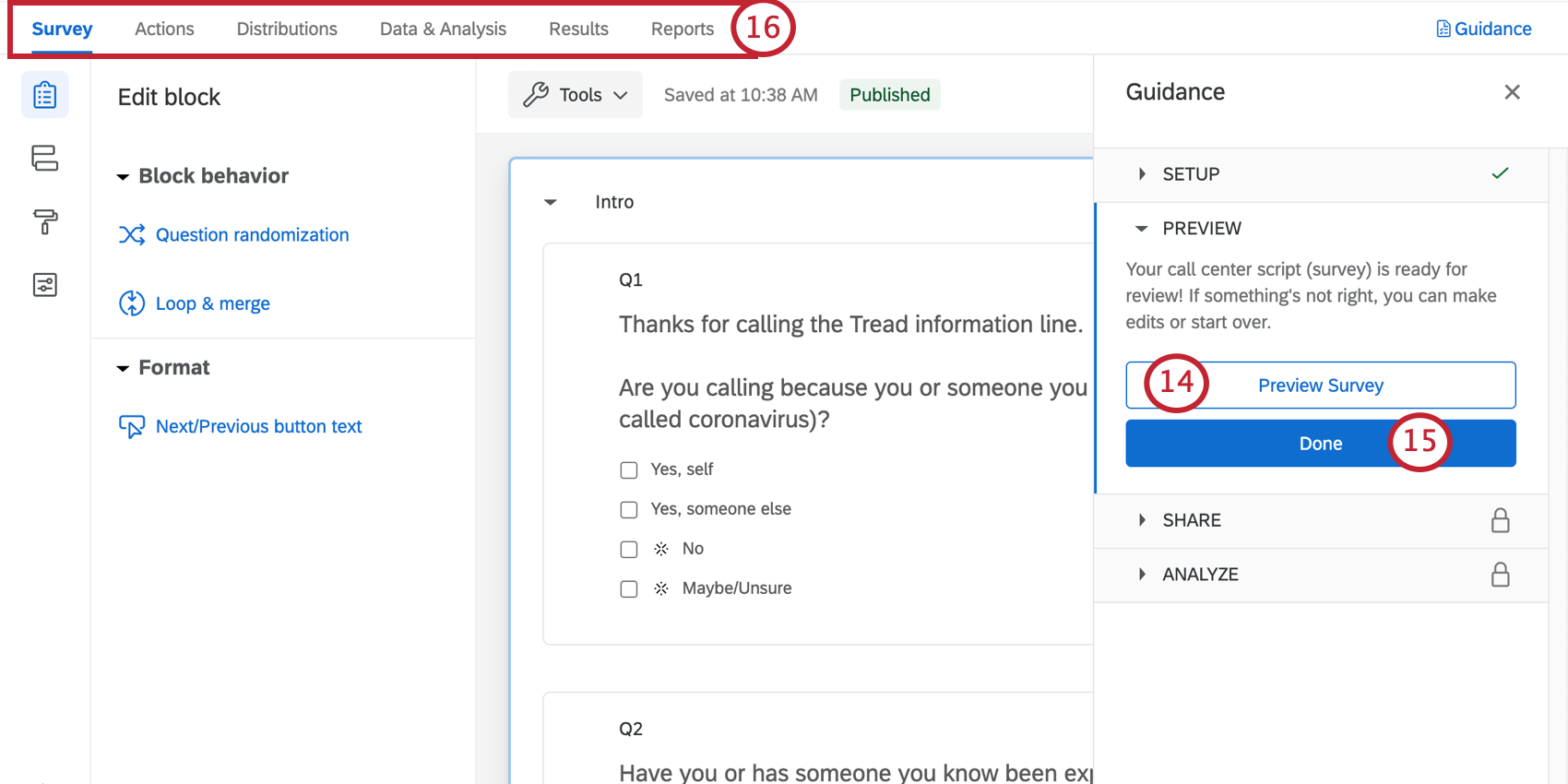 Astuce Qualtrics : l’aperçu de votre enquête ne s’est-il pas affiché ? Assurez-vous que votre navigateur ne bloque pas les fenêtres contextuelles sur Qualtrics.
Astuce Qualtrics : l’aperçu de votre enquête ne s’est-il pas affiché ? Assurez-vous que votre navigateur ne bloque pas les fenêtres contextuelles sur Qualtrics. - Cliquez sur Terminer pour reprendre la configuration guidée.
- Utilisez les onglets situés en haut si vous souhaitez modifier les composants non inclus dans les étapes du bouton bleu. Par exemple, vous pouvez accéder à l’onglet Enquête pour modifier le thème de l’enquête et ajouter des questions démographiques, tandis que vous pouvez accéder à l’onglet Distributions pour télécharger un historique de distribution pour les e-mails que vous avez envoyés.
Personnalisation de l’enquête Pulse sur la continuité des approvisionnements
Si vous souhaitez voir les questions dans votre enquête ou les modifier, cliquez sur l’onglet Enquête. Une fois dans le générateur d’enquêtes, vous pouvez ajouter de nouvelles questions, modifier la formulation des questions existantes, modifier le thème de l’enquête et bien plus encore.
Si vous souhaitez ajouter une fonctionnalité particulière, essayez de rechercher sur le site d’assistance ou utilisez le menu du site d’assistance à gauche pour sélectionner une page. Dans cette section, nous aborderons certains principes fondamentaux de la modification des enquêtes.
Ajouter et modifier des questions
Vous pouvez ajouter autant de questions supplémentaires que vous le souhaitez. Cependant, gardez à l’esprit que plus l’enquête est courte, plus les répondants sont susceptibles de la remplir.
Pour obtenir des guides sur l’ajout et la modification de questions, voir :
- Création de questions
- Questions de mise en forme
- Mettre en forme les choix de réponse
- Types de questions
Logique d’affichage
Cette solution est fournie avec une logique d’affichage personnalisée. La logique d’affichage affecte les questions que les répondants voient, en fonction des réponses précédentes qu’ils ont fournies. Par exemple, nous pouvons demander si le fournisseur est actuellement en mesure de respecter ses engagements en matière d’expédition et modifier la question suivante en fonction de sa réponse.
Supprimer et restaurer des questions
Si vous avez envoyé une question à la corbeille, il est possible de la restaurer. Pour annuler de nombreuses modifications à la fois, voir également comment rétablir une version précédente d’une enquête.
Sauvegarde et publication
Toutes les modifications que vous apportez sont enregistrées automatiquement, mais elles ne seront pas nécessairement envoyées vers la version active de l’enquête. Lorsque vous avez terminé toutes vos modifications et que vous êtes prêt à générer un lien et à partager l’enquête, n’oubliez pas de cliquer sur Publier en haut à droite.
Pour plus d’informations sur ce fonctionnement, voir Publication d’enquête et versions.
Distribution de l’enquête Pulse sur la continuité des approvisionnements
Lorsque vous êtes prêt à distribuer l’enquête Pulse sur la continuité des approvisionnements, il est très rapide et facile de le faire :
- Assurez-vous d’avoir publié toutes les modifications apportées à l’enquête.

- Si vos modifications sont publiées ou que vous n’avez pas de modifications à publier, accédez à l’onglet Distributions.

- Sélectionnez Obtenir un lien unique réutilisable.
- Vous verrez le lien anonyme. Ce lien ne collecte aucune information d’identification autre que ce que vous demandez explicitement dans l’enquête. Vous pouvez copier ce lien et le diffuser par e-mail de votre société.

Astuce Qualtrics : si vous publiez des modifications, le menu qui s’ouvre vous fournira votre lien anonyme.
Autres méthodes de distribution
Nous vous recommandons d’utiliser la méthode de lien anonyme décrite ci-dessus, car il s’agit de la méthode de distribution la plus rapide et la plus simple.
Si vous êtes intéressé par d’autres méthodes de distribution, telles que l’envoi d’e-mails depuis Qualtrics, consultez la Présentation générale des distributions pour obtenir une liste d’options. Notez que selon votre licence, toutes les options peuvent ne pas être disponibles et certaines peuvent être restreintes.
Rapports
Rapports prédéfinis
Nos experts en gestion de l’expérience ont développé un rapport spécial pour cette solution XM. Ce rapport fournit une synthèse des résultats et est prêt à être partagé dès que vous avez collecté les données.
- Partage du rapport : vous pouvez partager une copie de ce rapport au format PDF avec vos collègues, ou même créer un lien permettant à n’importe qui d’afficher le rapport ! Voir Partage de votre rapport avancé.
- Création de nouveaux rapports : vous pouvez cliquer sur Fichier, puis sur Nouveau pour créer un nouveau rapport à partir de zéro si nécessaire. Utilisez la liste déroulante des noms de rapports pour naviguer entre les rapports.
- Personnalisation des rapports : voir Aperçu général des rapports avancés pour commencer à personnaliser vos rapports.
Autres méthodes d’affichage des données
Bien que les rapports avancés incluent un rapport prédéfini par un expert, ce rapport est limité à l’affichage de 250 commentaires pour une question avec saisie de texte donnée (il s’agit des questions de feedback ouvertes). Pour afficher un ensemble complet de réponses, vous devrez utiliser l’une des autres options de reporting décrites ci-dessous.
Data & Analysis vous permet de modifier des données, d’exporter une feuille de calcul de toutes les réponses, defiltrer vos réponses et bien plus encore.
Les rapports de résultats fournissent une synthèse rapide de vos données et ne nécessitent pas que vous travailliez à partir de zéro. Ils ont des tableaux et des graphiques différents des rapports avancés et sont généralement là pour vous aider à obtenir des évaluations rapides des données.
Notifications de réponse
Selon la manière dont vous configurez votre projet guidé, des notifications peuvent être intégrées. Ils sont disponibles dans l’onglet Workflows et peuvent nécessiter une configuration supplémentaire pour être terminés.
Astuce Qualtrics : une fois que vous avez configuré la tâche de flux de notifications comme vous le souhaitez, assurez-vous qu’elle est activée.
Si nécessaire, vous pouvez vérifier ou modifier :
- Qui reçoit la notification
- Les conditions d’envoi de la condition
- Le message inclus dans la notification
Selon la fréquence que vous avez sélectionnée, ces conditions sont configurées avec l’une des options suivantes :
- Données intégrées définies dans le flux d’enquête.
- Quotas.
Ne modifiez pas les conditions sur ces flux de travail, les données intégrées correspondantes dans le flux d’enquête ou les quotas impliqués.
Si vous ne voulez pas recevoir cette notification après tout, vous pouvez supprimer le workflow ou le désactiver (s’il n’est pas déjà désactivé). Notez qu’une fois que vous avez supprimé un workflow, il ne peut pas être récupéré.
Affichage des rapports
Afficher le rapport : en cliquant sur Afficher le rapport dans l’e-mail ou en cliquant sur la notification intégrée au produit, vous accédez à la section Rapports de longlet Rapports de votre projet, où vous devriez voir le rapport prédéfini.
Désabonnement des notifications
Si vous ne souhaitez plus recevoir de notifications, vous pouvez cliquer sur Se désabonner en bas de l’e-mail.
Abonnement aux mises à jour
La plupart des utilisateurs y seront abonnés automatiquement. Cependant, si vous vous êtes désabonné et que vous trouvez que vous voulez recommencer à les recevoir, vous pouvez effectuer les opérations suivantes :
- Accédez à votre compte Qualtrics.
- Dans le coin supérieur droit, cliquez sur l’icône des notifications.

- Cliquez sur l’engrenage des paramètres.
- Sélectionnez Workflows pour vous abonner aux notifications configurées à l’aide de l’onglet Workflows.

- Vous devrez peut-être d’abord sélectionner Notifications si vous vous êtes désabonné de toutes les notifications de compte ou si vous vous êtes désabonné(e) à un autre moment.
Conditions d’utilisation : solutions COVID-19
Dates d’expiration
Les conditions suivantes s’appliquent uniquement aux clients qui s’inscrivent à partir des pages de destination « Ici pour vous aider » ou « Retour au travail » ou via des enquêtes Qualtrics. Avant l’expiration, le 30 novembre 2021, ces clients devront exporter leurs données ou passer à un produit payant.
L’accès aux solutions suivantes est soumis à expiration le 30 novembre 2021. Les utilisateurs seront informés avant la fin de l’accès. Cela s’applique aux solutions Pulse de retour au travail, Enquête Pulse de travail à distance et sur site, Santé publique : COVID-19 Pre-Screen & ; Routage, High Education : Remote Learning Pulse, K-12 Education : Remote Learning Pulse, Remote Educator Pulse, Dynamic Call Center Script, Customer Confidence Pulse (1.0), Brand Trust Pulse, Supply Continuity Pulse et Healthcare Workforce Pulse.
Limites de réponse et d’e-mail
- Nouveaux clients basés en Inde et inscrits depuis les pages d’arrivée « Ici pour de l’aide » ou « Retour au travail » avec un adresse e-mail professionnelle obtiendront leur propre marque approvisionnée jusqu’à 500 000 réponses au total. Cela s’applique aux solutions Pulse de retour au travail, Enquête Pulse de travail à distance et sur site, Santé publique : COVID-19 Pre-Screen & ; Routage, High Education : Remote Learning Pulse, K-12 Education : Remote Learning Pulse, Remote Educator Pulse, Dynamic Call Center Script, Customer Confidence Pulse (1.0), Brand Trust Pulse, Supply Continuity Pulse et Healthcare Workforce Pulse.
- Les clients qui s’inscrivent pour accéder aux solutions COVID-19 décrites ci-dessus seront limités à 1 000 e-mails par semaine et par utilisateur.
Les nouveaux clients qui s’inscrivent depuis la page « Here to Help » (Ici to Help) ou « Return to Work » (Retour au travail) avec un e-mail personnel recevra un compte gratuit comprenant jusqu’à 500 réponses pour chaque enquête Pulse sur le retour au travail ou enquête Pulse sur le travail à distance et sur site. C’est également le cas pour les nouveaux clients qui s’inscrivent via des enquêtes Qualtrics. L’intégralité des solutions COVID-19 ne sera disponible que pour les nouveaux clients qui s’inscrivent avec un e-mail professionnel sur les pages « Here to Help » (Ici pour vous aider) ou « Return to Work » (Retour au Travail) comme indiqué ci-dessus.
Autres solutions COVID-19 XM gratuites
Les solutions COVID-19 XM suivantes sont gratuites pour les clients disposant de licences existantes et pour les clients basés en Inde. Cliquez sur le nom de la solution pour obtenir plus d’assistance guidée :
- Enquête Pulse sur le travail à distance et sur site
- Santé publique : Pré-écran et protection contre la COVID-19 ; routage
- Enquête Pulse de confiance client COVID-19
- Enseignement supérieur : enquête Pulse sur l’apprentissage à distance
- Enseignement primaire et secondaire : enquête Pulse sur l’apprentissage à distance
- Script pour centre d’appels dynamique COVID-19
- Enquête Pulse destinée au personnel de santé
- Enquête Pulse destinée au personnel enseignant à distance
- Enquête Pulse sur la continuité des activités des fournisseurs
- Enquête Pulse sur la confiance dans l’organisation COVID-19
- Enquête Pulse Retour au Travail